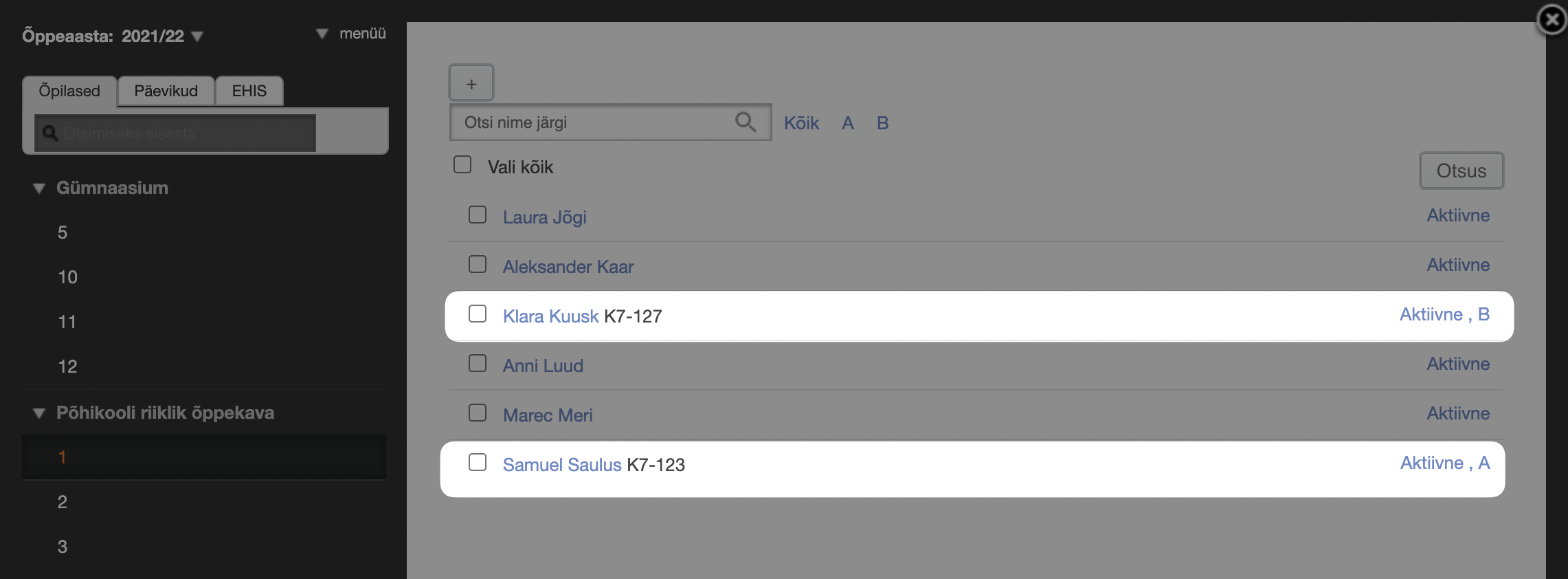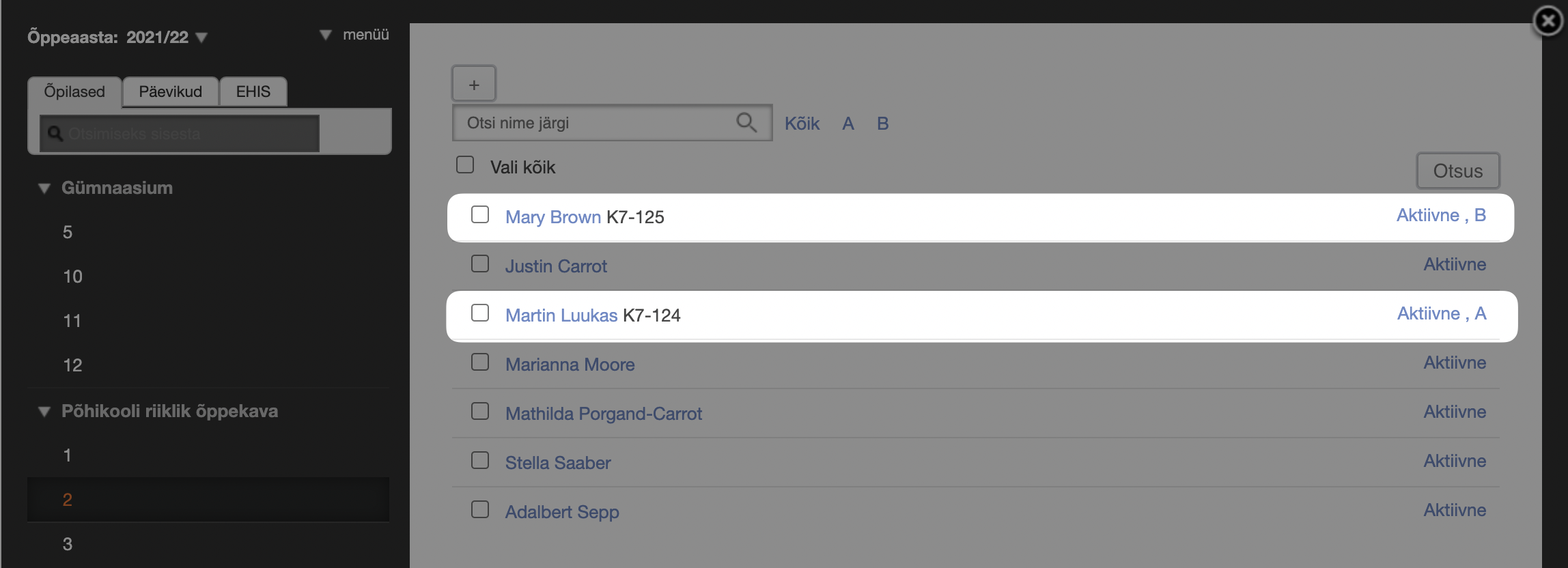Õpilaste import
Õpilaste importimine lubab koolil kiiresti lisada oma nimekirjadesse uued õpilased, eriti uue õppeaasta alguses, kui 1. klassi tuleb palju uusi lapsi. Siiski on selleks vaja andmed õigesti ette valmistada. Järgnevalt antakse juhised, kuidas õpilaste importi kõige mugavamalt korraldada. Õpilaste import on väga soovituslik eKooli kasutamise alustamisel või uut õppeaastat alustades kui lisanduvad kooli uued õpilased.
Impordi faili koostamine tabeltöötlusega
Sisestage tabelisse õpilaste andmeid. Esimesel real peavad olema TÄPSED veergude nimetused, jälgida ka suur- ja väiketähti:
- kohustuslikud väljad
- name1 - eesnimi
- name2 - perenimi
- idCode - isikukood
- Soovi korral saab importi lisada:
- class - klassi number
- parallelId - paralleeli tunnus
- email - e-posti aadress
- gender - sugu. Lubatud väärtused on M (poisid) ja F (tüdrukud). Eesti isikukoodist leitakse sugu automaatselt.
- street - aadressis tänav ja maja
- city - aadressis linn, küla, vald
- county aadressis maakond
- postalIndex -postiindeks, panna tähele, et kõrvuti on “väike” l ja “suur” I
- phoneArea -telefoni suunakood
- phone -telefoninumber
- studentNumber - õpilase number õpilasraamatus

Hoiatus!
Ärge lisage oma tabelisse veerge, mida Teil ei ole vaja või kus mõne lapse kohta info puudub. Selline kirje võib Teie impordil vea tekitada, tühi andmeväli tuleks xml failist kustutada iga lapse jaoks eraldi.
Teil on võimalik tabelist koostada xml fail, kui olete oma tabelile lisanud selleks vajalikud eeskirjad. eKool pakub neid kahes variandis:
- Vabavaraliste OpenOffice ja LibreOffice jaoks vajalik .jar fail
- Google Sheets (laienduse kaudu)
OpenOffice: õpilaste impordi ettevalmistus
Hea teada!
Järgnevad sammud tuleb läbi teha üks kord; peale seda on Teie arvutis vajalik seadistus olemas ning õpilaste importimine käib kiiresti!
1. Logige eKooli, avage Õppeaasta leht
2. Valige mistahes klass ja vajutage +(pluss) märgil 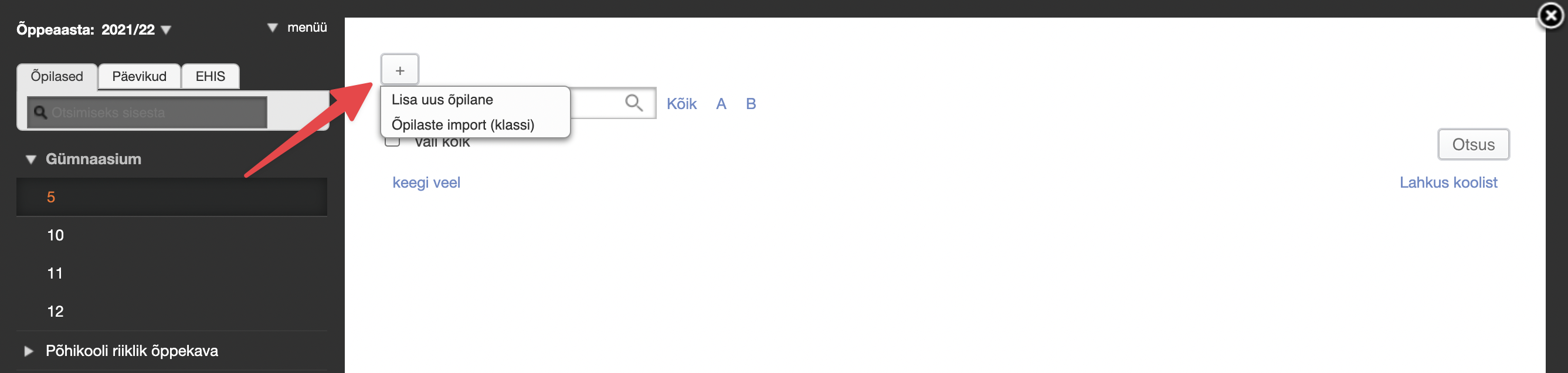
3. Valige Õpilaste import (klassi). Avatakse impordi vorm.
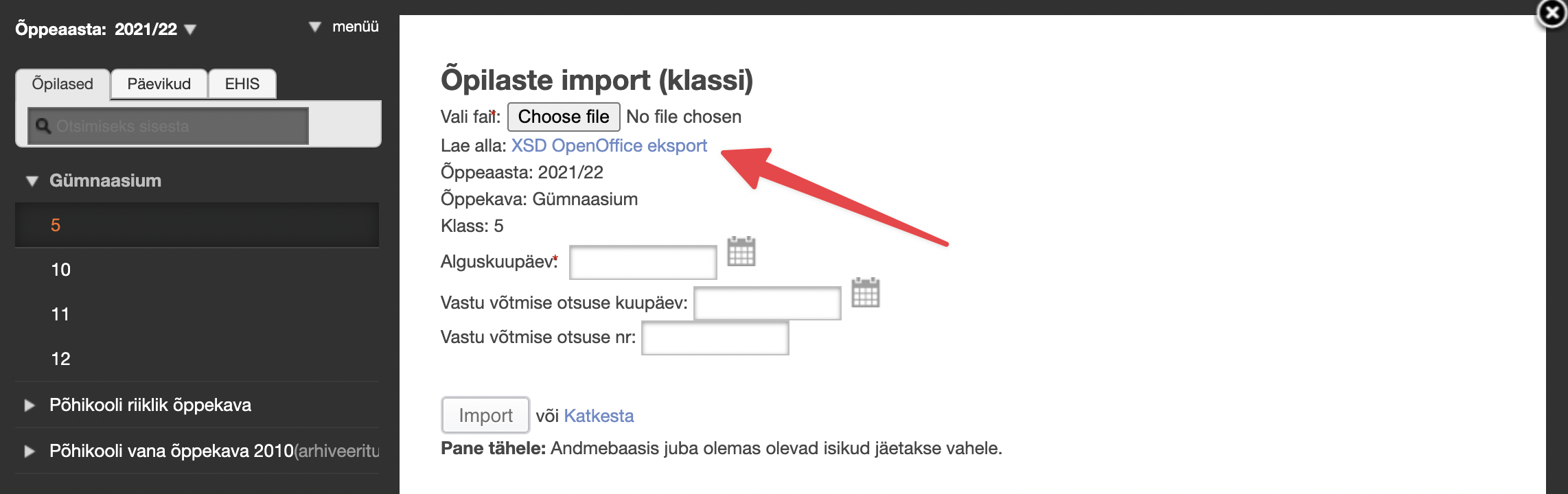
4. Valige OpenOffice eksport. Teie arvutisse laetakse fail eKool_import.jar (xml faili moodustamise reegleid sisaldav fail)
5. Avage OpenOffice tabel, kus on Teie esimese õpilaste impordi andmed.
6. Avage Tools ja valige XML Filter Settings...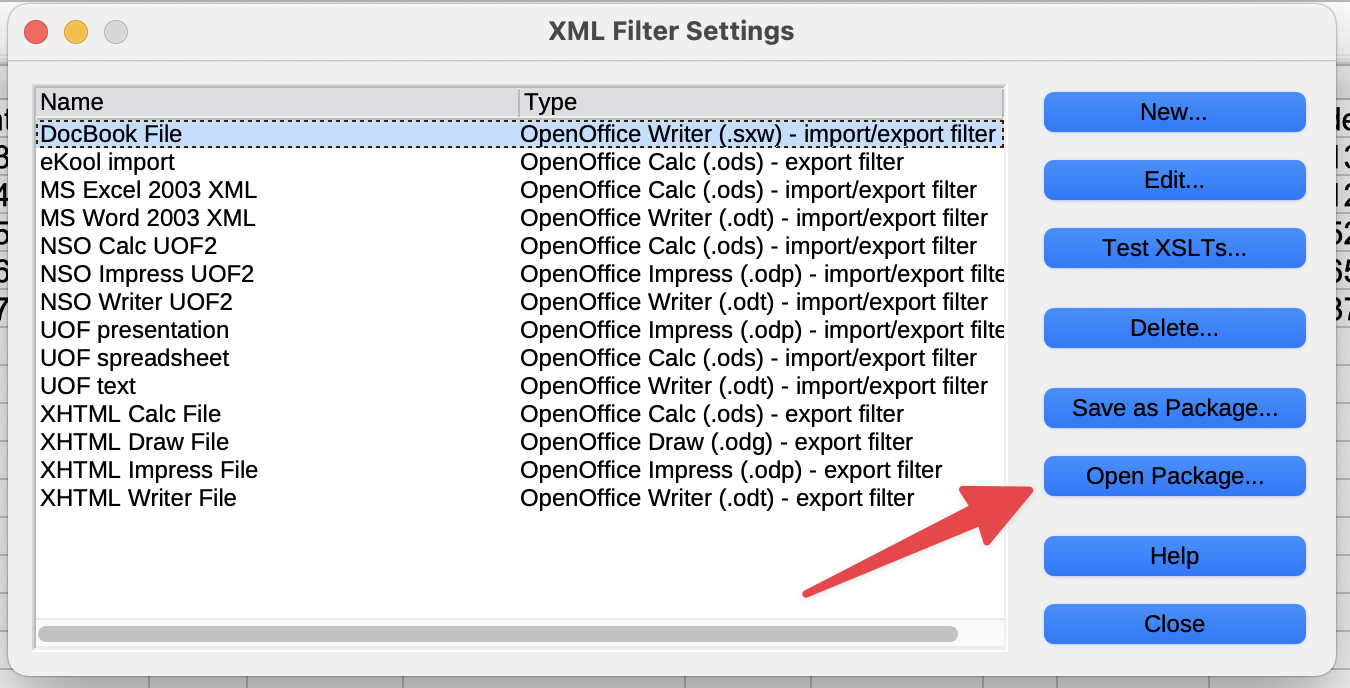
7. Leidke oma arvutist alla laetud eKool_import.jar fail ja vajutage Open.
8. Kui selle akna uuesti avate, näete seal eKooli õpilaste andmete filtrit.
Impordi fail MS Excelis
*.xml failide koostamise võimalus on olemas MS Office Professional tarkvara litsentsides ja alates MSO2003 versioonist, st. standardversiooni abil tabelist xml faili teha ei saa. Alternatiiv on vabavaralise OpenOffice kasutamine.
Impordifaili ettevalmistamine
Koostage oma tabeli põhjal eKoolile sobiv *.xml fail:
- Avage OpenOffice tabelis fail, mille esimeses reas on nõutud kujul väljanimed ja milles on eKooli kantavate uute õpilaste andmed.
- Valige OpenOffice töölehel File -> Export
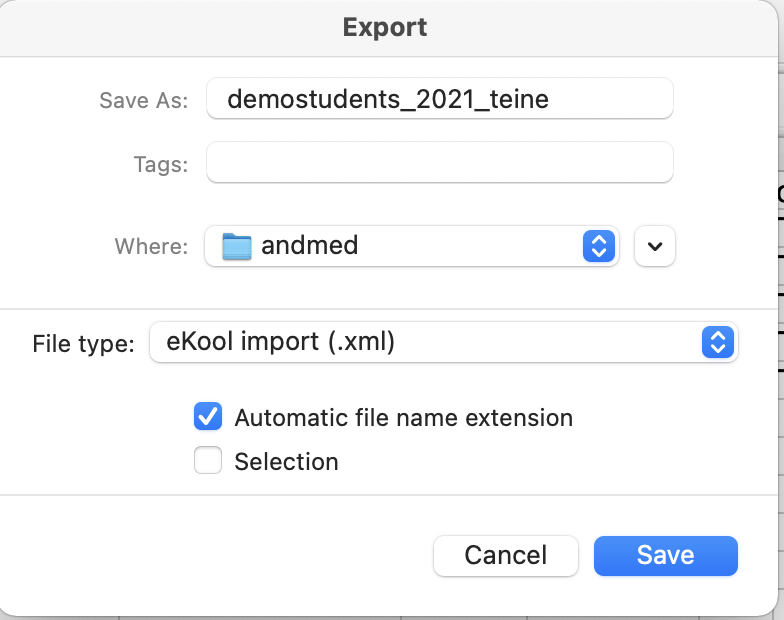
- Sisestage või muutke Faili nimi ja valige Asukoht
- Kui File type sisuks ei ole eKool import (*.xml) siis valige see loetelust
- Vajutage Save
- Hea on saadud fail mõne XML Editoriga (palju vabavaralisi võimalusi) või ka lihtsaimate tekstiredaktoritega (Notepad) üle vaadata. Tekstitöötlusprogrammid ei sobi, need lisavad salvestamisel xml faili seda rikkuvat infot.
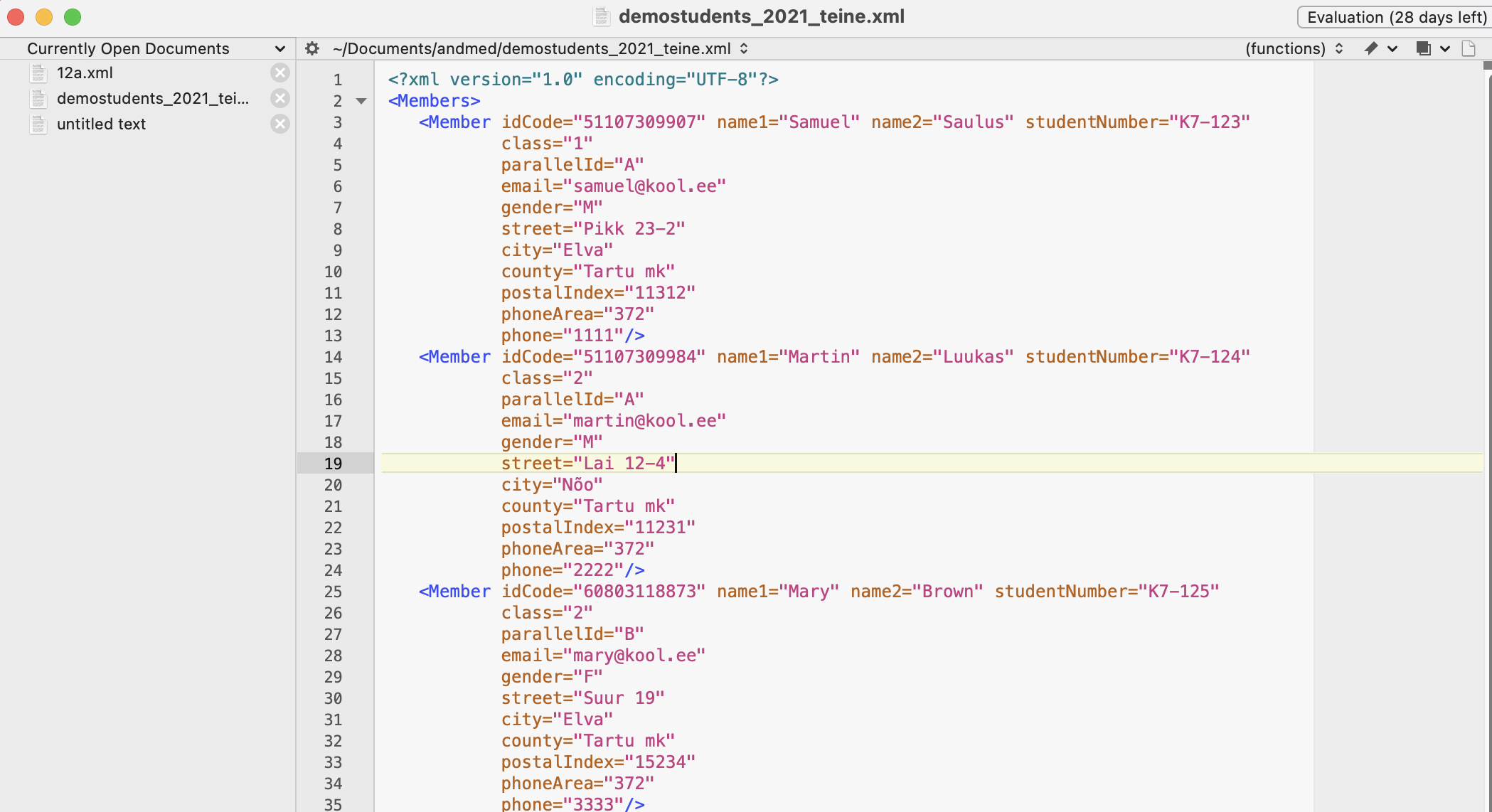
- Vaadake üle tühjade väljade olemasolu, kontrollige, ega faili lõpus ei ole tühje ridu.
Nüüd on Teil olemas fail, mille abil saab oma kooli uued õpilased kiiresti sisse lugeda.
Google Sheets: õpilaste impordi ettevalmistamine
Sisestage tabelisse õpilaste andmeid. Kui soovite luua tabeli Google spreadsheetis, siis pange tähele, et esimeses veerus tuleb kõike esimene lahter jätta tühjaks ning igasse järgmisesse veergu peab sisestama sõna “Member”, seda tuleb teha seetõttu, et xml fail eksporditaks õieti.

Kui on soovi, siis on võimalik kasutada meie poolt antud näidet põhjaks.
Hea teada!
Järgnevad sammud tuleb läbi teha üks kord; peale seda on Teie arvutis vajalik seadistus olemas ning õpilaste importimine käib kiiresti!
1. Logige eKooli, avage Õppeaasta leht
2. Valige mistahes klass ja vajutage +(pluss) märgil 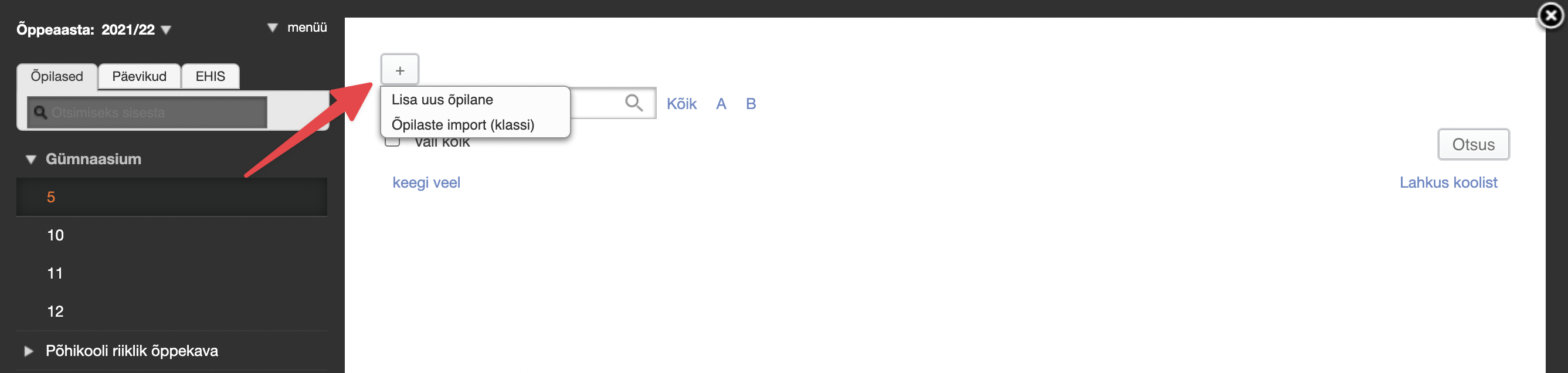
3. Valige Õpilaste import (klassi). Avatakse impordi vorm.
4. Valige Google Sheets tabeli näide. Uuel vahelehel avatakse näide, kust saate selle kopeerida oma tabelisse.
Impordifaili ettevalmistamine
1. Kopeerige näide enda dokumenti.
2. Selleks, et spreadsheetist eksportida xml fail on vaja installida laiendus. Selleks vajutage üleval menüüd nupule laiendused ning navigeerige nupule pistikprogrammide hankimine.
3. Ette tuleb uus aken, kus otsingusse kirjutate Export Sheet Data.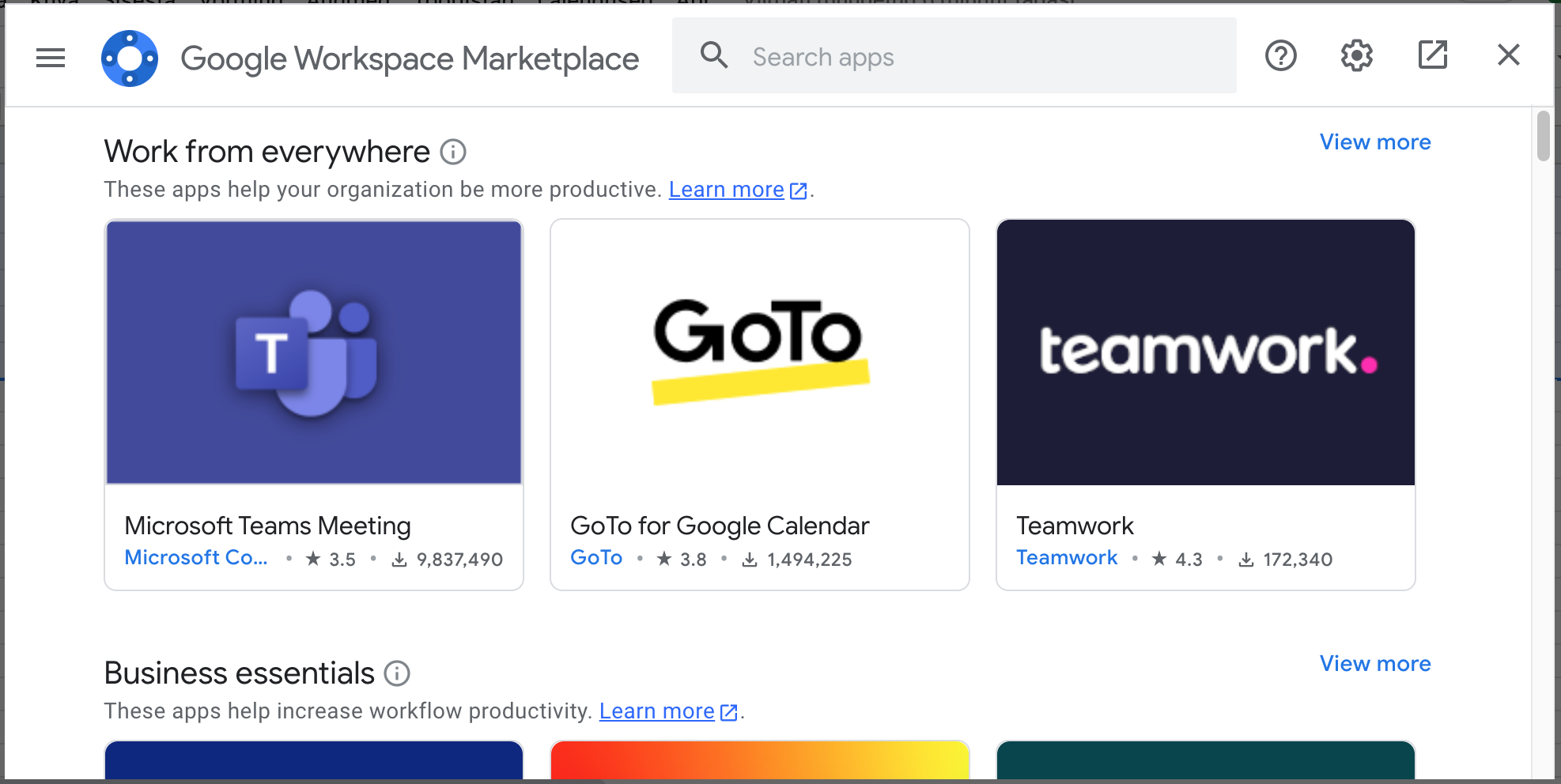
4. Valige sellise pildiga laiendus ning installige see. .png)
5. Peale installimist leidke uuesti spreadsheeti menüüst laiendused ning näete, et juurde on tulnud Export Sheet Data pistikprogramm. Vajutake sellele ja valige Open sidebar. Teile tekib dokumendi kõrvale lisariba.
6. Lisage linnukesed nendele märkeruutudele ja täitke lahtrid:
- Export Format, Export Folder, Export Sheet(s)

-
Root element lahtrisse kirjutage sõna Members

-
Include XML declaration (Vaadake et lahtrid oleks täidetud õieti, nagu on näidatud pildil)
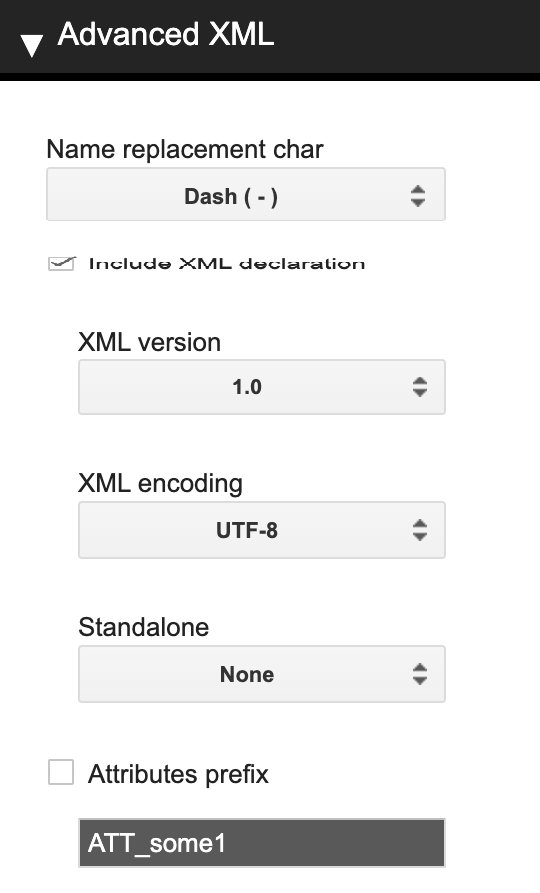
7. Valmis olevat faili tuleks üle vaadata, et see eksporditaks õigel kujul. Selleks saab kasutada sama pistikprogrammi. Külgribal on nupp Visualize, vajutage nuppu ning vaadake, kas antud dokument on pildiga samasuguselt ülesehitatud. 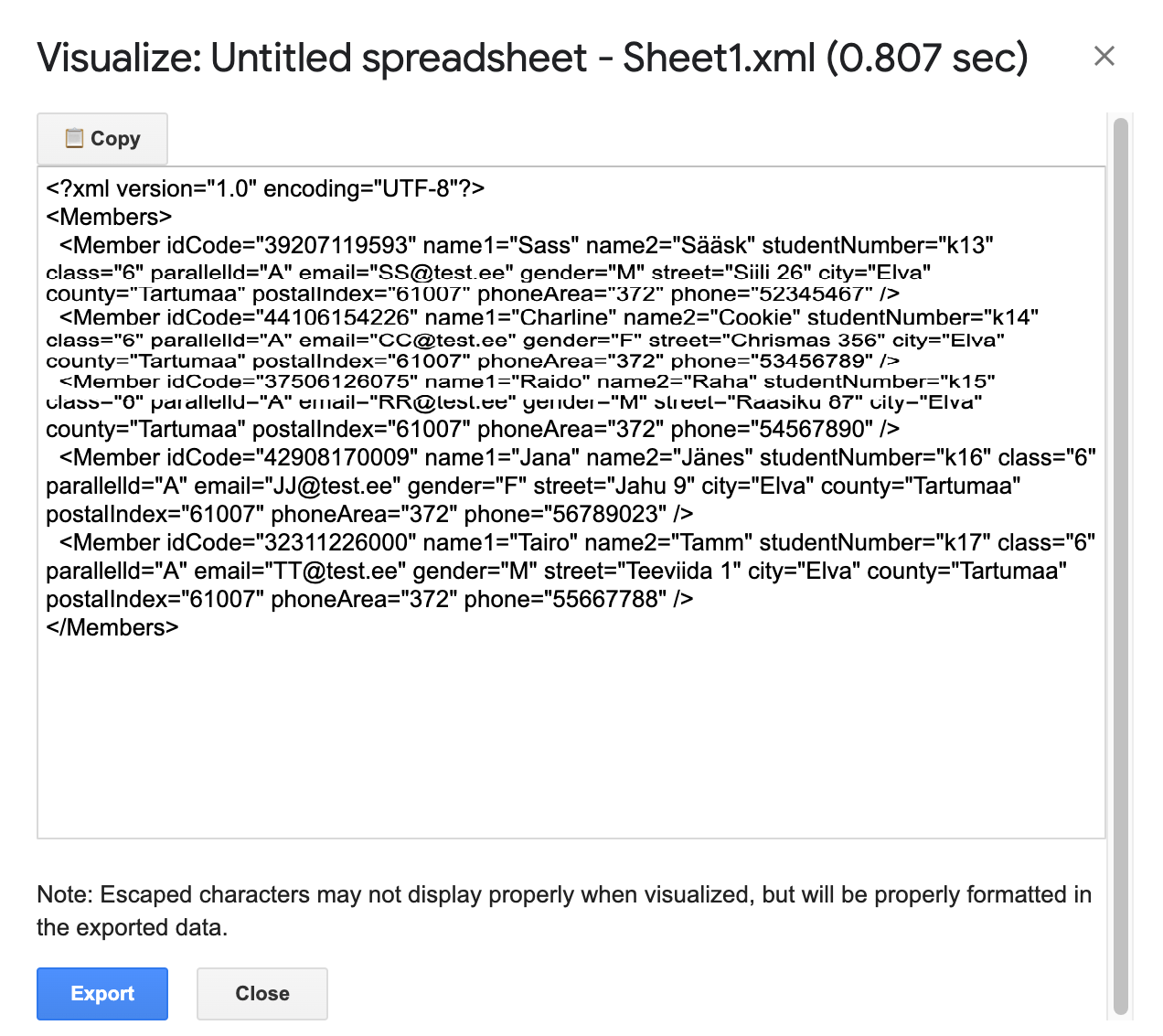 Oluline on, et näidatud kujul oleks olemas kõige üleval declaratsioon ning Members ja Member lahterdus.
Oluline on, et näidatud kujul oleks olemas kõige üleval declaratsioon ning Members ja Member lahterdus.
8. Kui kõik on kontrollitud ning vigu ei ole võib antud aknas vajutada Eksport. NB! See võtab natuke aega!
9. Laadige fail Download nupule vajutades. 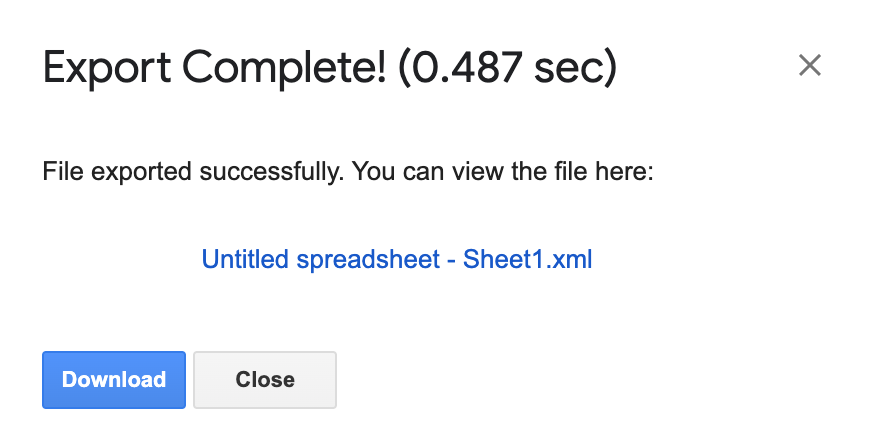
Nupule vajutades viib see uuele aknale ning seal tuleb luba anda alla laadimiseks. Nüüd on Teil olemas fail, mille abil saab oma kooli uued õpilased kiiresti sisse lugeda.
Õpilaste import eKooli
Õpilaste importimiseks:
1. valige kooli lehelt Õppeaasta, avaneb õppekavade ja klasside kaupa grupeeritud õpilaste nimekiri.
2. Valige Õppeaasta - vaikimisi on avatud käimasolev õppeaasta. Kui impordite järgmise aasta õpilasi enne selle aasta reaalset algust, tuleb kindlasti aasta ära vahetada!
3. Valige õige Õppekava ja Klass, kuhu õpilasi soovite importida. Kui impordifali on lisatud klass (Class)
ja paralleel (parallelId), peate valima vaid õige õppekava.
Hoiatus:
Impordifailis olevad õpilased kantakse valitud õppeaasta valitud õppekava klassidesse. Kui Teie õpilased õpivad mitmes õppekavas (paralleelidel erinevad õppesuunad), siis peaks iga õppekava õpilased importima eraldi. Kui Teil ei ole impordifailis klassi tunnust, peaks iga klassi impordifail olema koostatud eraldi.
4. Vajutades + (pluss) ja valige Õpilaste import (klass) avaneb impordi korraldamise aken.
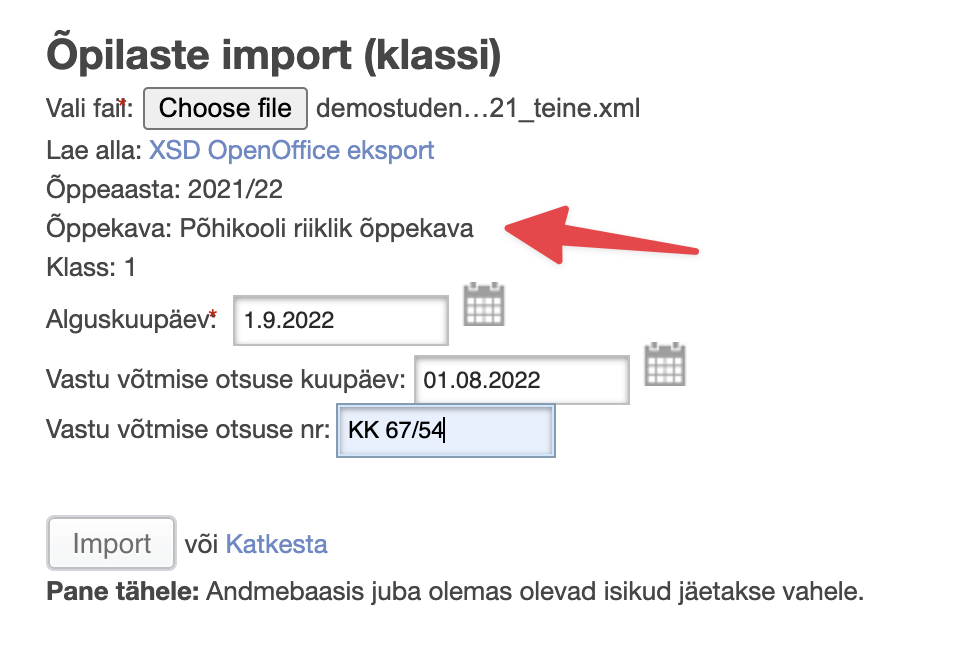
5. Valige vajalik XML fail.
6. Pange tähele, et Teile on kontrolliks kuvatud õppeaasta ja õppekava ning klass, kuhu andmeid importimas olete. Kahjuks ei ole see info "puust ja punaseks" kujundatud, nii et importimise koha valikul tehtud viga võib märkamata jääda.
7. Importimisel on kohustuslik väli Alguskuupäev, mille saate kirjutada käsitsi või sisestada kalendri abil. Uue õppeaasta 1. klassi jaoks on mõistlik alguskuupäevaks lisada 1. september.
8. Lisaks saate sisestada ka Vastu võtmise otsuse kuupäeva ja Vastu võtmise otsuse nr:. Nii õppimise alguse kuupäev kui ka vastu võtmise andmed kantakse õpilasraamatusse.
9. Import laeb õpilaste andmed eKooli.
Olge rahulik!
Olenevalt õpilaste arvust impordifailis võib kogu protsess võtta aega. Teile kuvatakse vastav teade. Ka siis, kui impordi aknast lahkute, jätkub kord sisse loetud õpilaste andmebaasi kirjutamine. Kui nüüd kohe käivitate protsessi uuesti (sest näiliselt ei ole tulemust), siis saate kooli andmetesse topelt õpilased.
Kuvatakse edukalt imporditud õpilaste arv. Kui mõne õpilase andmetes on viga, saate veateate.

Importimist saate teha nii mitu korda kui soovite, ka samasse klassi - korduvad õpilased jäetakse vahele, nende infot ei kirjutata üle. Kui impordite korduvaid õpilasi, saate info selle kohta, kes nad on.
10. Imporditud õpilasi näete klasside nimekirjades.